PowerPoint
Hoe gebruik je de zoeken en vervangen functie in PowerPoint?
De functie ‘Zoeken en vervangen’ in PowerPoint helpt je snel specifieke woorden of zinnen in je presentatie te vinden en ze te vervangen door andere. Dit is vooral handig als je meerdere wijzigingen moet aanbrengen in een uitgebreide presentatie.
Stappen om zoeken en vervangen te gebruiken
- Open je presentatie: Zorg dat je de PowerPoint-presentatie opent waarin je iets wilt zoeken of vervangen.
- Ga naar het tabblad ‘Start’: Klik op het tabblad ‘Start’ in de bovenste balk van PowerPoint.
- Open de ‘Zoeken en vervangen’ functie: In de groep ‘Bewerken’ aan de rechterkant van de balk, zie je de knop ‘Vervangen’. Klik hierop om het venster ‘Zoeken en vervangen’ te openen.
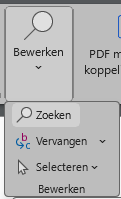
- Voer de te zoeken tekst in: In het veld ‘Zoeken naar’ voer je het woord of de zin in die je wilt zoeken. PowerPoint zal in de hele presentatie zoeken naar dit woord of deze zin.
- Voer de vervangende tekst in: In het veld ‘Vervangen door’ kun je het woord of de zin invoeren waarmee je de gevonden tekst wilt vervangen.
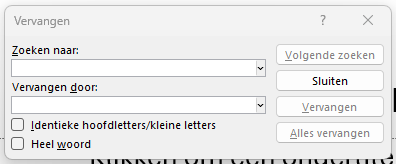
- Zoek en vervang tekst:
- Zoek alleen: Als je alleen wilt zoeken zonder direct te vervangen, klik je op ‘Volgende zoeken’. PowerPoint zal het eerstvolgende resultaat markeren.
- Eenmalig vervangen: Als je een specifieke vondst wilt vervangen, klik je op ‘Vervangen’. PowerPoint vervangt het gevonden woord en zoekt automatisch verder naar de volgende overeenkomst.
- Alles vervangen: Als je alle gevallen van de gevonden tekst in één keer wilt vervangen, klik je op ‘Alles vervangen’. Hiermee vervangt PowerPoint alle overeenkomsten in de gehele presentatie.
- Controleer je wijzigingen: Na het vervangen geeft PowerPoint je een melding over het aantal vervangen items. Controleer je presentatie om er zeker van te zijn dat alle wijzigingen correct zijn doorgevoerd.
Tips
- Precies zoeken: Als je wilt dat PowerPoint alleen exacte overeenkomsten vindt (bijvoorbeeld hoofdlettergevoelig), kun je dit instellen door op ‘Meer’ te klikken en de juiste opties te selecteren.
- Wees voorzichtig met ‘Alles vervangen’: Gebruik de functie ‘Alles vervangen’ met voorzichtigheid, vooral in grote presentaties, omdat het moeilijk kan zijn om ongewenste wijzigingen ongedaan te maken.
- Gebruik van jokertekens: In PowerPoint kun je geen jokertekens gebruiken zoals in sommige andere programma’s, dus wees nauwkeurig bij het invoeren van de tekst die je wilt vinden of vervangen.
Met deze stappen kun je snel en eenvoudig tekst door je hele PowerPoint-presentatie zoeken en vervangen, wat je helpt om wijzigingen efficiënt door te voeren!
Meer handige tips in PowerPoint? Klik hier
